NAS进阶 篇三:2019年最具性价比的NAS硬件是什么暨黑群晖万兆搭建经验介绍
2019-12-31 17:34:48
94点赞
796收藏
93评论
创作立场声明:本文涉及的所有设备均为作者自行购买,不涉及任何利益第三方!
追加修改(2019-12-31 19:28:32):
经值友4021144413的提醒,我查了一下资料,做了如下修改之后,隐藏了系统引导盘,并且成功显示硬盘的smart信息了。
1、ssh登录黑群晖,然后mount synoboot1到/mnt/ssd
命令如下:
mkdir -p /mnt/ssd
mount -t vfat /dev/synoboot1 /mnt/ssd
2、修改grub.cfg
vi /mnt/ssd/grub/grub.cfg
然后修改其中”set sata_args=’sata_uid=1 sata_pcislot=5 synoboot_satadom=1 DiskIdxMap=0C SataPortMap=1 SasIdxMap=1′”
为:
set sata_args=’sata_uid=1 sata_pcislot=5 synoboot_satadom=1 DiskIdxMap=0C00 SataPortMap=26 SasIdxMap=1′
然后重启虚拟机黑群晖,进存储空间管理员查看,一切正常了!
写作本文的时候已经是2019年12月31日,在这2019年的最后一天,来谈谈我心目中最具性价比的NAS硬件。不过由于我这一次是基于Vmware Esxi平台之上搭建的虚拟机黑群晖,所以本文既可以作为黑群晖的硬件推荐,也可以作为Esxi的硬件推荐。
硬件清单
先简明扼要的列举一下主要的硬件清单及价格,后面我再来详细介绍和说明。主板(120元)
超微X8SIL-F,单路1156针服务器主板,主要参数如下:
CPU种类:Intel Xeon X3400/Xeon L3400/Core i3/Pentium G6950/Celeron G1101
支持CPU数量:1
内存描述:支持DDR3 1333/1066/800内存,最大4x8G共32G
PCI插槽:2×(x8) PCI-E 2.0(1in x16 slot),1×(x4) PCI-E(in x8 slot)
主板板型:Micro ATX
网络芯片:板载Intel 82574L双千兆网卡
SATA接口:6个SATAII接口
其他:IPMI2.0 远程管理模块CPU(90元)
我选择的是一块Intel Xeon L3426 CPU,主要参数如下:
核心数量:四核心
线程数量:八线程
CPU主频:
1.86GHz
动态加速频率:
3.2GHz
L3缓存:8MB
总线规格:
DMI 2.5GT/s
热设计功耗(TDP):
45W网卡(250元)
我选择的是一块Mellanox ConnectX-3 MCX311单口万兆SFP光纤网卡。机箱(239元)
TT 追猎者A21中塔式机箱,重要参数如下:
光驱位:3个
3.5寸硬盘位:6个
选购说明
下面分别说说这4大件的选购理由:主板
先放两张主板的实物图片和设计图片,如下:
 X8SIL-F实物图
X8SIL-F实物图
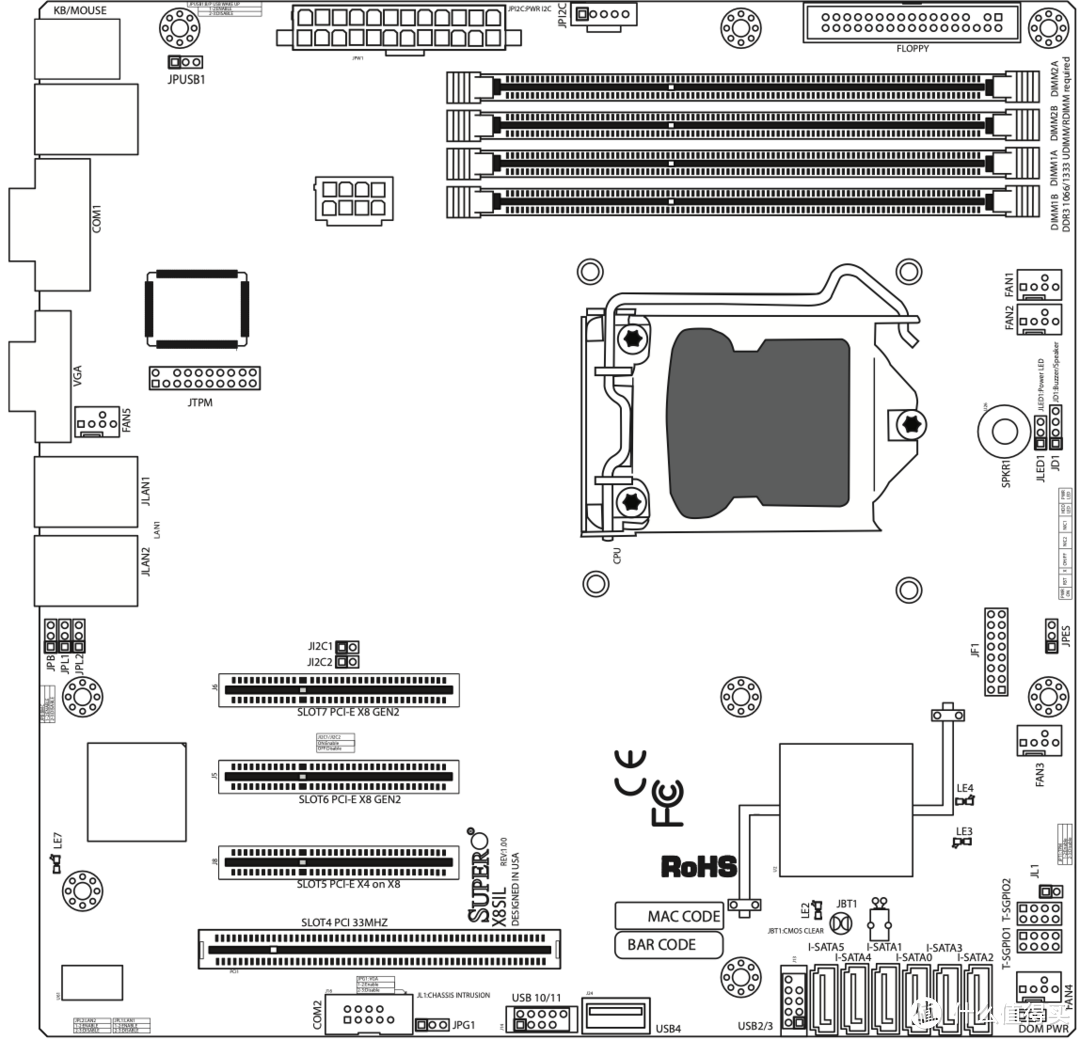 X8SIL-F设计图
X8SIL-F设计图
想必有些兄弟从上面的参数和图片中已经看出端倪了,为什么我说这块主板是2019年最具性价比的NAS主板?就因为:板载6SATA、板载2千兆网卡、板载IPMI远程管理模块、板载VGA显示模块,再加上价格低廉。并且这块主板上内置还有一个可以直接插U盘的口(上面两张图最下方正中间),正好可以直接用来插ESXI或者黑群晖的启动盘。
我们玩NAS常见的如J1900、J3455、J4205等芯片组主板,即便具备多SATA、双网卡,但是有IPMI吗?而且现在这些主板价格都炒到好几百的价格了,而我选择的这套主板+CPU,一共才不过200左右!并且具备极好的可扩展性!
但是一定要注意,是X8SIL-F,不是X8SIL,别小看这一个F,我一开始就买错了买成了后者,而后者板载只有4个SATA,并且没有IPMI2.0远程管理模块。CPU
XEON L3426别看知道的人不多,其实是一块非常牛逼的CPU,关键就是TDP只有45W!简直就是为ESXI和黑群晖天造地设的一块CPU。网卡
Mellanox ConnectX-3 MCX311单口万兆SFP光纤网卡这块我网卡我也是在其他黑群晖的文章中看到的(不记得是那篇文章了),只记得作者说这块网卡本就是群晖的装机万兆卡,所以黑群晖是可以直接识别的,没想到后来ESXI 6.5 U3也可以直接识别。机箱
这款TT的A21机箱是我精挑细选出来的多盘位机箱,默认即可支持6个3.5寸机械硬盘,改造光驱位之后还可以再支持4-5块机械硬盘,最多可以支持10个左右的3.5寸机械硬盘。
使用感受
下面简要介绍下主要过程吧。
首先是安装ESXI 6.5 U3,注意不要安装最新的ESXI 6.7,因为6.7不认这块CPU,而且据说6.7对于我后面想要做的直通板载SATA控制器也支持的不太好。
具体安装过程就不用多说了,下载ESXI 6.5 U3的ISO,用ULTRA ISO刻录到优盘上,然后把优盘插到前面提过的主板上内置的USB上(这样就不会露在屁股外面不小心碰到之类的),启动之后按提示完成安装。
对了,我另外还装了一块乐扩的SATA扩展卡,又扩出来6个SATA口,目前是接了两块SSD,一块是用来后续安装各个虚拟机操作系统,另一块作为数据盘,存储操作系统镜像以及作为虚拟机的数据盘使用。而把板载的SATA控制器直通给虚拟机黑群晖使用。
目前安装了一个虚拟机黑群晖和一个Ubuntu 18.04,如下图:
 ESXI 虚拟机
ESXI 虚拟机
可以看到待机的资源开销还是很小的哈。
安装黑群晖的时候要注意,用1.03b的引导程序,然后DSM版本最高只能到6.2-23739,高于这个版本的时候如果用板载千兆网卡OK,但是用万兆网卡无法获得IP,所以我只能止步于这个版本了。
安装好之后群晖虚拟机之后,直接把板载的SATA控制器给直通了,直接在界面上就可以操作了,如下图:
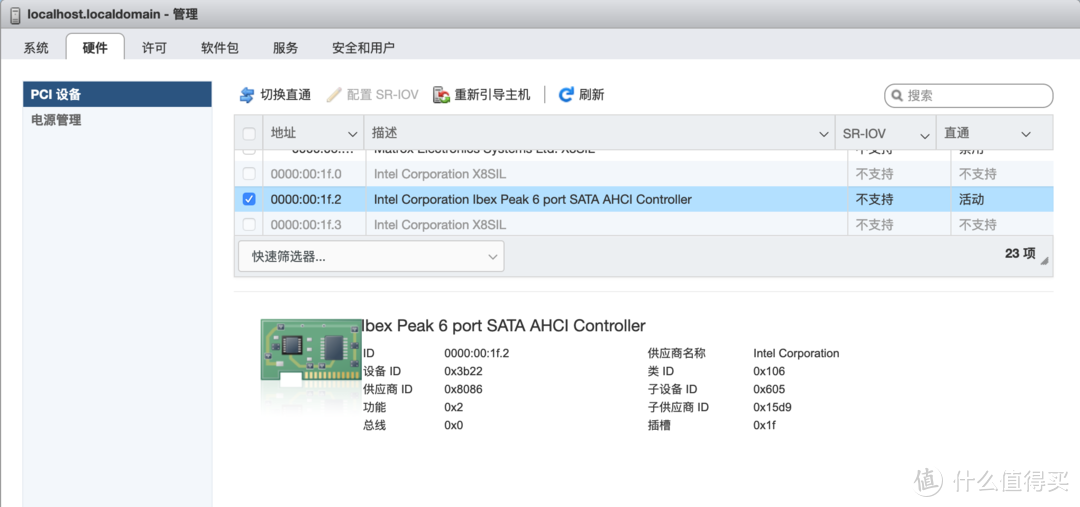 直通SATA控制器
直通SATA控制器
然后再在黑群晖的虚拟机设置界面选择“添加其他设备”,再选择PCI设备,选择刚才已经设置为直通了的SATA控制器,设置好的界面如下图:
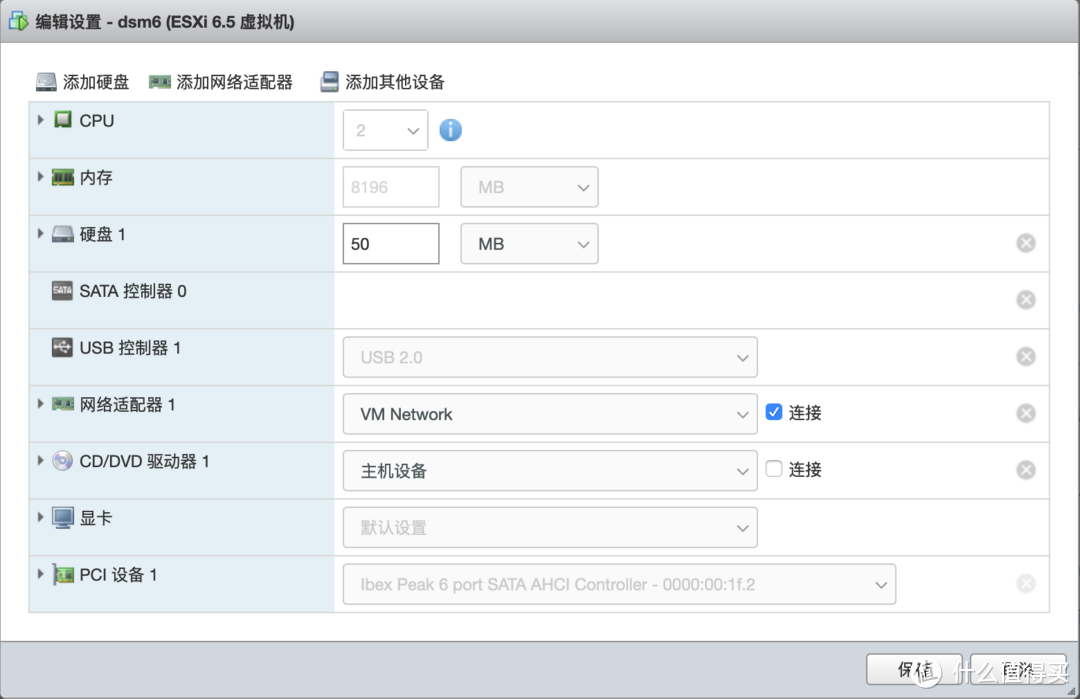 为虚拟机分配SATA控制器
为虚拟机分配SATA控制器
然后再进入黑群晖界面,就可以看到连接到板载SATA口上的硬盘了,比如我目前是插了4块3.5寸盘,看看群晖的界面:
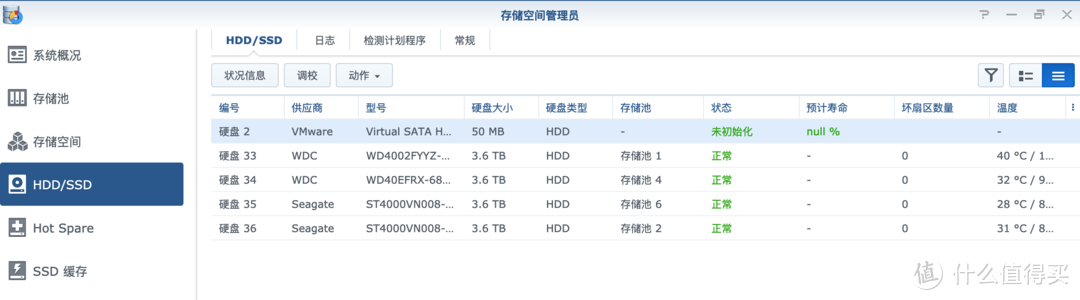 群晖存储空间管理员
群晖存储空间管理员
可以看到硬盘2是用虚拟机分配的虚拟磁盘,所以型号、温度、坏扇区之类的数据都是没有的,而即便通过RDM方式直通的硬盘,相关SMART数据也是看不到的,只有这样子把SATA控制器直通了才能看得到,但是,是的,致命的但是来了。本来我直通SATA控制器的目的就是为了能够在虚拟机黑群晖里面看到硬盘完整的SMART信息,但是现在只能在列表界面查看到部分信息,详细的信息本来点击“状况信息”就可以看得到的,结果现在点击就出现以下界面:
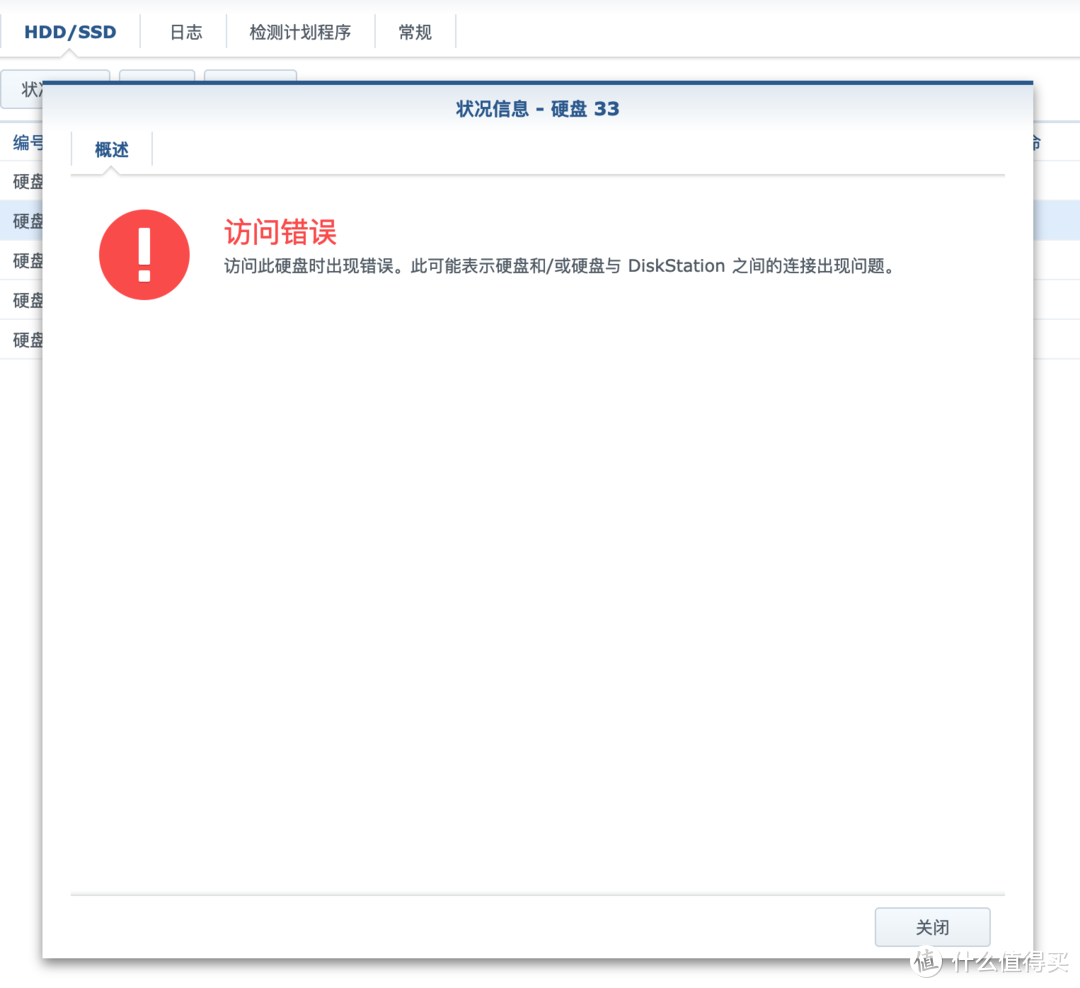 无法访问详细SMART数据
无法访问详细SMART数据
这个到目前还没彻底结局,要是有解决方案的兄弟请不吝赐教!
最后来看看万兆网卡,在ESXI里面信息如下:
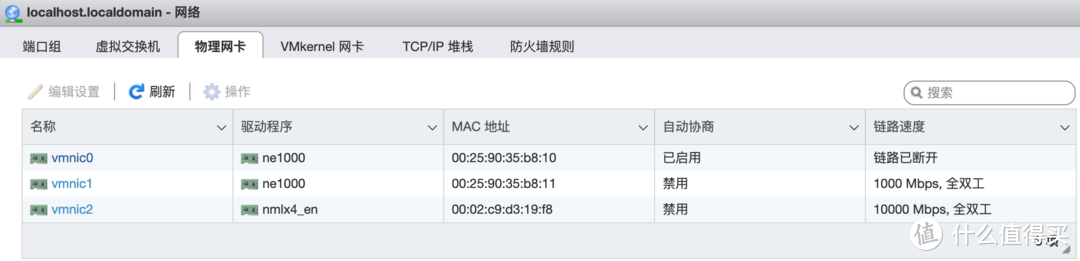 ESXI识别万兆网卡
ESXI识别万兆网卡
然后注意在群晖虚拟机里面的设置:
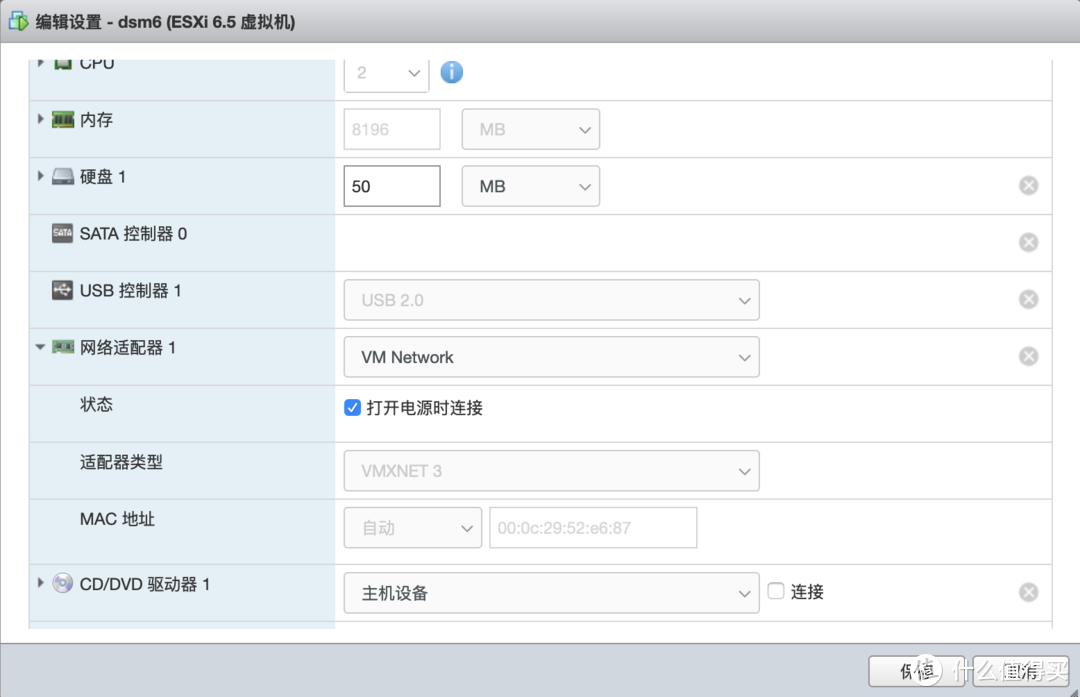 虚拟机网卡设置
虚拟机网卡设置
适配器类型一定要选择“VMXNET3”,而不能像一般教程里面写的选择e1000e网卡,否则在群晖里面仍然会显示是千兆网卡。
然后进群晖看看,万兆已然开启:
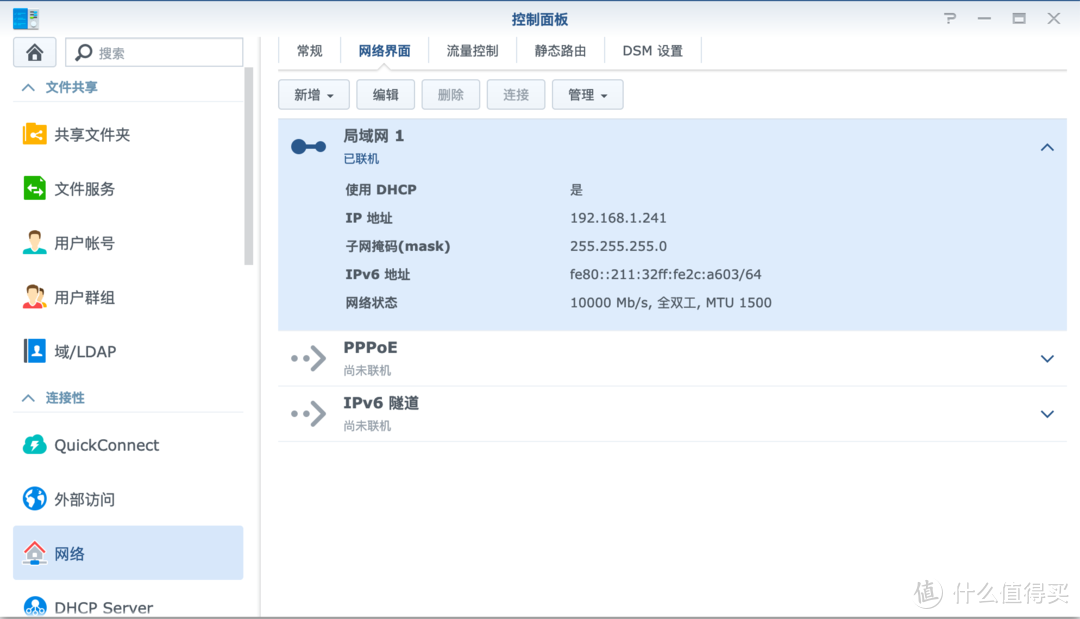 群晖万兆网卡
群晖万兆网卡
总结
最会来一张整机图吧,有点乱,不要介意哈
 整机图
整机图


















